As lojas Mac App Store e iTunes App Store solicitam a sua palavra-passe sempre que descarrega uma aplicação. É necessário introduzir a sua senha do ID Apple, quer esteja a adquirir uma aplicação paga, quer a obter uma gratuita. Este procedimento visa, em parte, evitar aquisições não autorizadas. Adicionalmente, funciona como uma salvaguarda útil quando crianças utilizam a App Store sem supervisão. No entanto, este processo pode tornar-se frustrante. Caso pretenda evitar a necessidade de introduzir a sua palavra-passe para downloads de aplicações gratuitas, tem a opção de a guardar. De igual modo, se mudar de ideias, pode remover a exigência da palavra-passe para este tipo de downloads. Veja como pode gerir as configurações da sua senha do ID Apple para compras gratuitas no macOS.
Como armazenar a senha do ID Apple para downloads gratuitos
Existem duas formas de realizar esta ação. Inicialmente, abra a aplicação Mac App Store e procure por uma aplicação gratuita. Clique no botão “Obter” e insira a sua senha do ID Apple quando solicitado.
A aplicação Mac App Store irá questioná-lo se pretende guardar a sua senha para downloads gratuitos futuros. O funcionamento é semelhante ao de um navegador que lhe pede para guardar as credenciais de acesso a um website.
Quando o aviso “Guardar senha para itens gratuitos” surgir, clique em “Sim”.
Caso o aviso não apareça, pode usar o segundo método.
Abra as Preferências do Sistema. Clique na preferência “App Store”. Na parte inferior, existe uma opção denominada “Downloads Gratuitos”. Abra o menu suspenso adjacente e selecione “Guardar senha”. O macOS poderá solicitar que introduza a sua senha do ID Apple. Este procedimento não irá afetar os downloads de aplicações pagas. Será sempre necessário introduzir a sua senha ao adquirir uma aplicação.
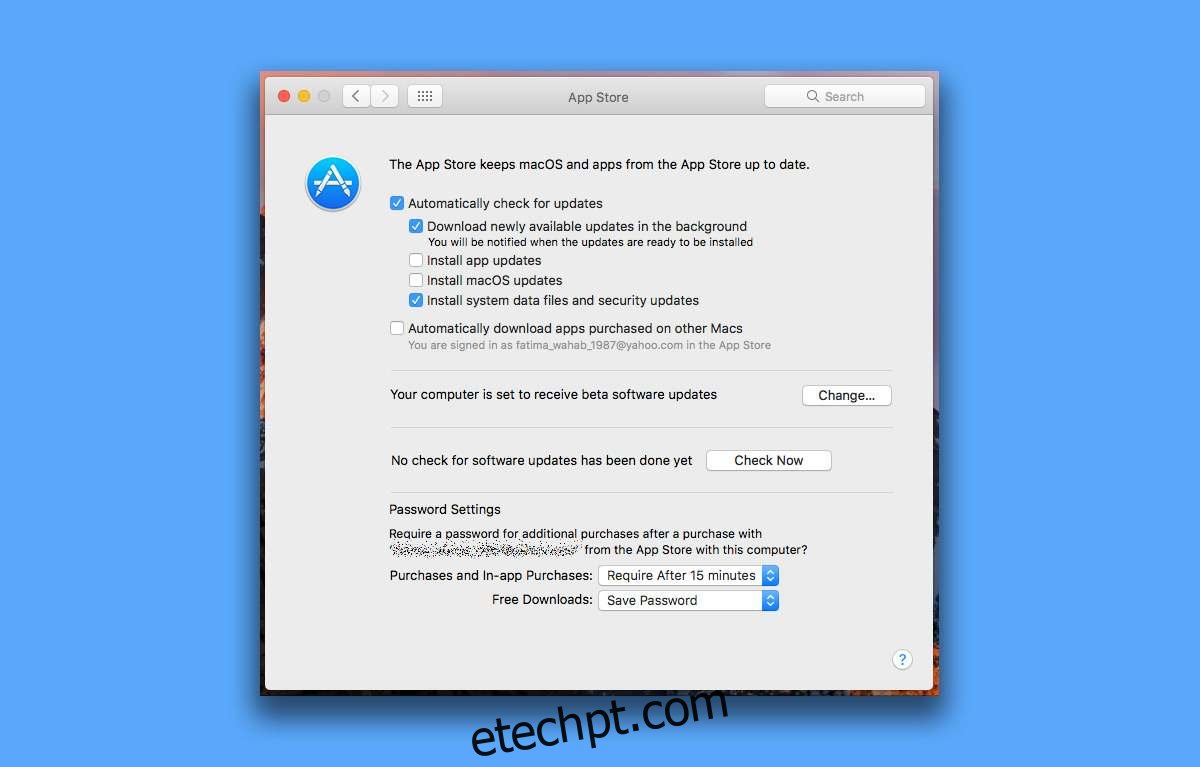
Como remover a exigência da senha do ID Apple para downloads gratuitos
Aceda às Preferências do Sistema e selecione “App Store”. Na base deste painel de preferências, abra o menu suspenso “Downloads Gratuitos”. Escolha a opção “Exigir senha”. Da próxima vez que descarregar uma aplicação gratuita da Mac App Store, terá que introduzir a sua senha do ID Apple.
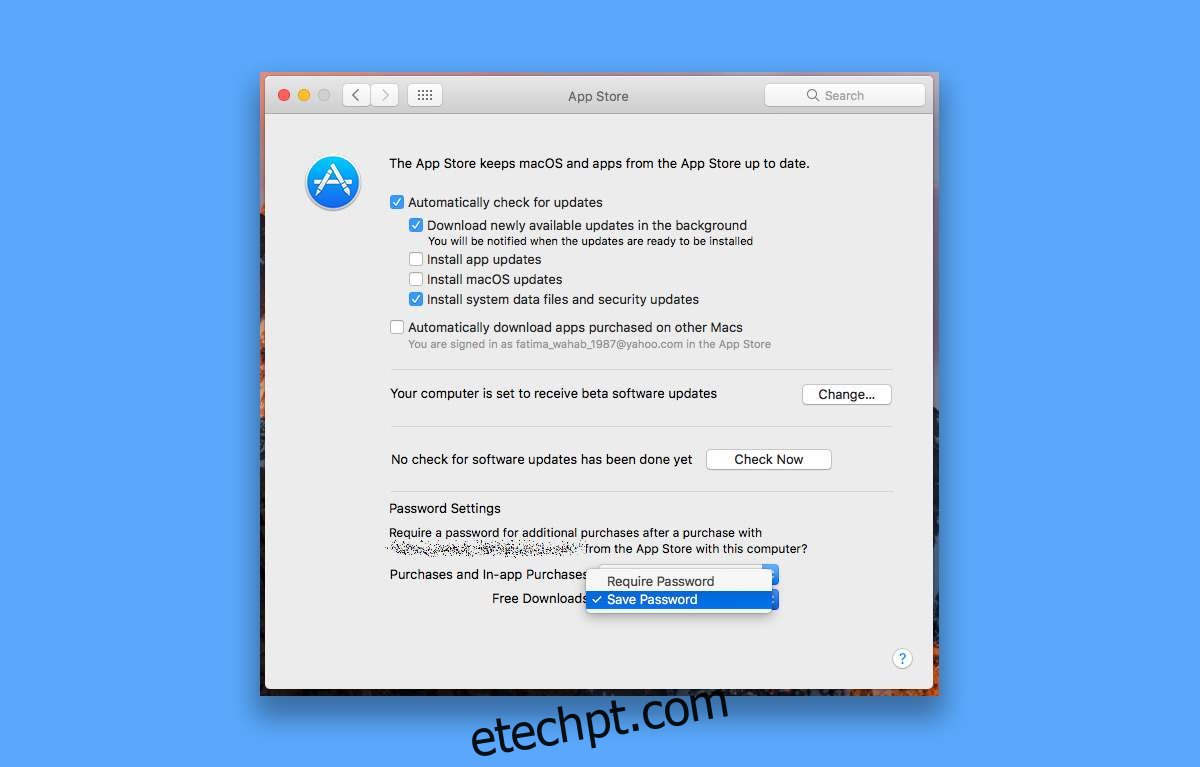
Esta opção apresenta vantagens e desvantagens. A principal vantagem é que não necessita de confirmar a sua identidade ao descarregar uma aplicação gratuita. Geralmente, uma aplicação gratuita não lhe causará problemas. A desvantagem é que mesmo as aplicações gratuitas podem conter conteúdo questionável. Se optar por não guardar a senha do seu ID Apple para aplicações gratuitas de forma a proteger menores que possam usar o seu Mac, considere utilizar o controlo parental em vez de remover a exigência da senha.